ESETセキュリティ製品ポリシー
次の手順に従い、ネットワークトラフィック転送およびESETセキュリティ製品アップデートのキャッシュのグローバルプロキシとして使用する、ESET BridgeESETセキュリティ製品ポリシーを設定します。
1.ブラウザーでESET PROTECT Webコンソールを開き、ログインします。
ESET PROTECTオールインワンインストーラーと仮想アプライアンス(仮想アプライアンスの展開中にESET Bridgeが有効になっている場合)は、すべての静的グループに適用されたESET ManagementエージェントおよびESETセキュリティ製品の既定のHTTP Proxy使用ポリシーを作成します。 ポリシーは、管理されたコンピューターでESET ManagementエージェントとESETセキュリティ製品を自動的に設定し、アップデートパッケージをキャッシュに保存するためにESET Bridgeをプロキシサーバーとして使用します。HTTPSトラフィックキャッシュは既定で有効になっています。 •ESET BridgeポリシーにHTTPS証明書が含まれており、キャッシュHTTPSトラフィックトグルは有効になっています。 •ESET Endpoint for Windows HTTP Proxy使用ポリシーには、HTTPSトラフィックキャッシュの認証局が含まれています。 すべてのエージェントとコンピューターに適用される既存のポリシーがある場合は、新しいポリシーを作成するのではなく、既存のポリシーを編集します。 ポリシーで、ESETセキュリティ製品(ESET Endpoint for Windowsなど) HTTPプロキシ使用ポリシーをクリックし、 |
2.[管理] > [ポリシー] > [新しいポリシー]をクリックします。
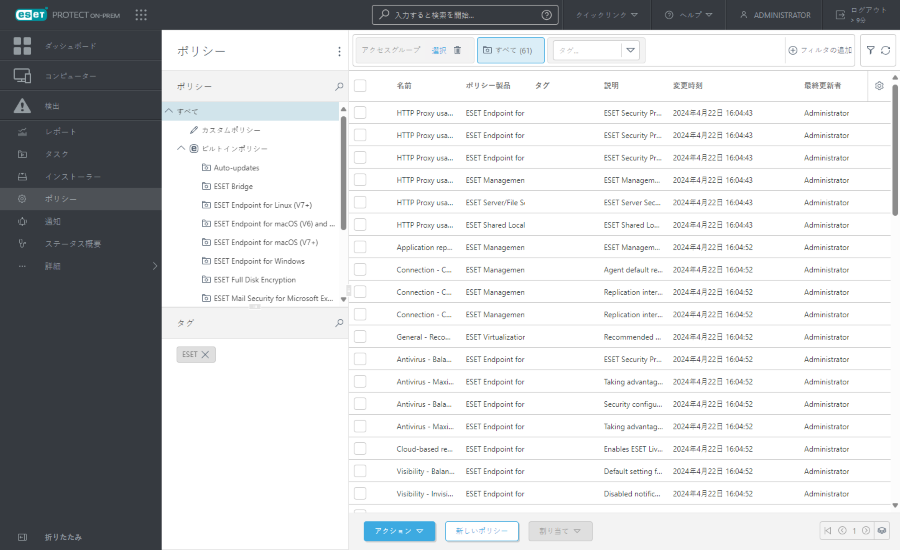
3.名前を入力します。説明を入力したり、タグを選択したりすることもできます。
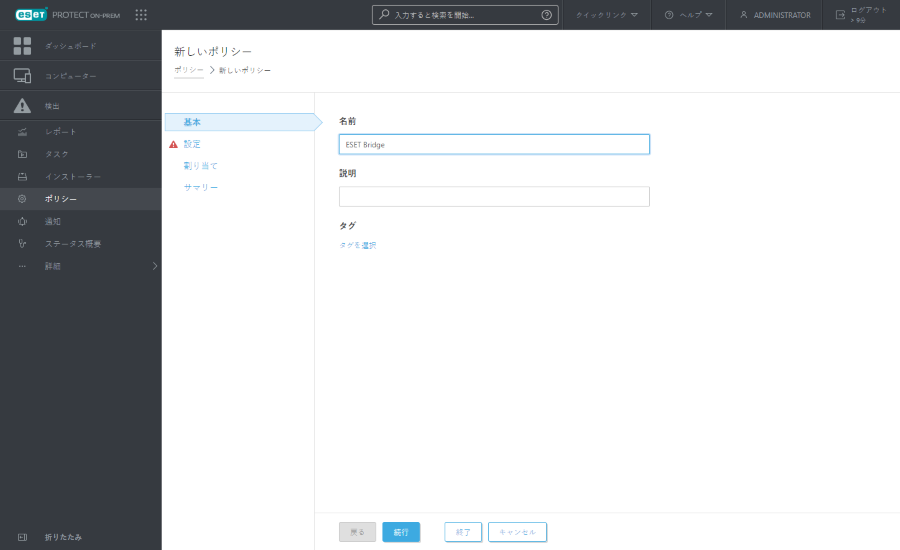
4.設定をクリックし、製品の選択ドロップダウンメニューからESET Endpoint for Windowsを選択します。
以下の手順は、ESET Endpoint Antivirus/Security Windowsポリシー設定を示します。別のESETセキュリティ製品のポリシーも同様に設定できます。 ネットワークにその他のESETセキュリティ製品(ESETエンドポイントおよびESETサーバー製品など)がある場合は、各製品に個別のポリシーを作成します。 |
5.接続 > プロキシサーバーをクリックし、インターネット接続が必要なすべてのESETセキュリティ製品モジュールのグローバルプロキシサーバー設定を定義します。
a.プロキシサーバーを使用の横のトグルを有効にします。
b.プロキシサーバーフィールドにはESET BridgeがインストールされているサーバーのIPアドレスまたは完全修飾ドメイン名(FQDN)を入力します。
c.ポート番号がESET Bridgeポリシーで定義されたポートと一致すること (既定: 3128)を確認してください。
d.認証局の横の編集をクリックし、ESET PROTECT認証局を追加して、HTTPSトラフィックキャッシュを有効します。 ESETセキュリティ製品は認証局を使用して、ESET Bridgeポリシーからピア証明書を検証します。
e.ESET Bridgeポリシーでユーザー名とパスワードを作成した場合は、該当するフィールドに入力します。 (プロキシサーバーは認証が必要の横のトグルを有効にします)。
f.このフォールバックオプションを許可するには、プロキシが使用できない場合は直接接続を使用するの横のトグルをオンにします(推奨)。プロキシ(ESET Bridge)経由で接続するようにESETセキュリティ製品を設定し、プロキシに接続できない場合、ESETセキュリティ製品はプロキシをバイパスし、直接ESETサーバーと通信します。
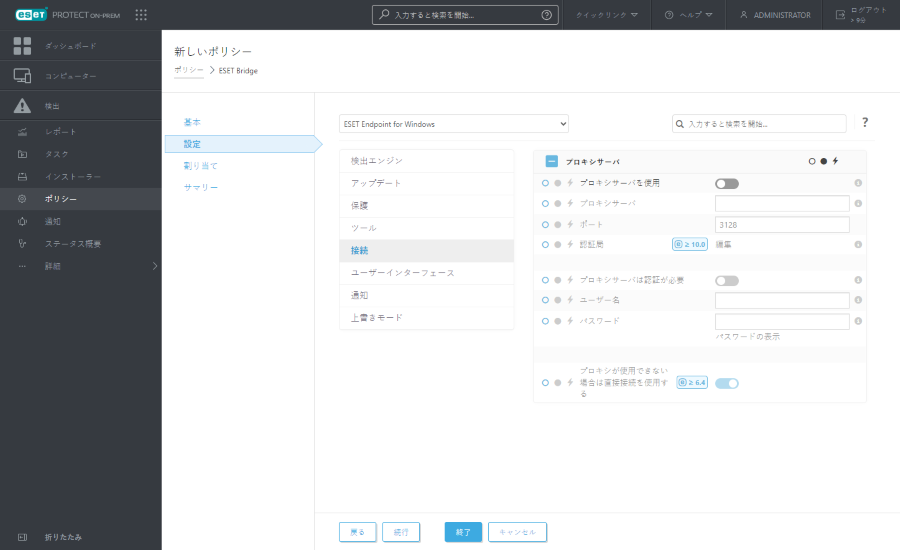
アップデート > プロファイル > アップデート > 接続オプションの下でプロキシサーバー設定を行うには、プロキシモードドロップダウンメニューからプロキシサーバー経由で接続を選択します。この設定は、特定のアップデートプロファイルに適用されます。リモートロケーションから検出エンジンアップデートを受信するノート型コンピューターにお勧めします。 |
6.割り当てをクリックし、ポリシーターゲットとしてコンピューターまたはグループを割り当てます。 割り当てられたコンピューターのESETセキュリティ製品はプロキシとしてESET Bridgeを使用します(このポリシーで設定)。
7.終了をクリックするか、サマリーをクリックしてポリシー概要を表示し、終了をクリックします。
ESETセキュリティ製品で管理されたコンピューターがポリシーを受信すると、ESET Bridgeに接続します。